2025-05-06 09:26:02来源:sxtmmc 编辑:佚名
在日常工作和学习中,我们常常需要将纸质文档转化为电子文档,以便于保存、编辑和分享。扫描王(扫描全能王)就是一款非常实用的手机扫描工具,它能轻松帮助我们完成文档扫描任务。下面就来详细介绍一下使用手机扫描全能王扫描文档的方法。
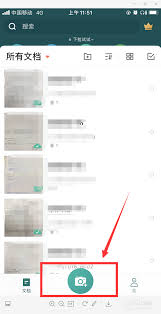
准备工作

首先,在手机应用商店中搜索“扫描全能王”,下载并安装该应用程序。安装完成后,打开扫描全能王。
开始扫描
1. 选择扫描模式:打开扫描全能王后,在主界面可以看到多种扫描模式,如单页扫描、多页扫描、证件扫描等。根据文档的类型选择合适的扫描模式。例如,如果是普通的单页文档,选择单页扫描即可。
2. 拍摄文档:进入扫描模式后,将手机摄像头对准要扫描的文档,确保文档完整清晰地显示在取景框内。然后点击拍摄按钮,扫描全能王会自动捕捉文档图像。
3. 调整图像:拍摄完成后,扫描全能王会自动对图像进行裁剪和增强处理,以提高文档的清晰度。如果图像效果不理想,还可以手动调整裁剪框的位置和大小,或者使用增强功能进一步优化图像质量。
4. 保存扫描结果:确认图像无误后,点击保存按钮。扫描全能王会将扫描后的文档保存到手机相册中,同时也会自动识别文档中的文字,并将其转换为可编辑的文本。

编辑与分享
1. 编辑文档:保存后的文档可以在扫描全能王中进行编辑。例如,可以添加注释、标记重点、裁剪图像等。编辑完成后,点击右上角的分享按钮。
2. 分享文档:扫描全能王支持多种分享方式,如通过邮件、短信、微信、qq 等分享给他人,也可以将文档保存到云端,方便在其他设备上访问。此外,还可以将文档导出为 pdf、word、excel 等格式,满足不同的需求。
使用手机扫描全能王扫描文档非常简单方便,它不仅能快速准确地将纸质文档转化为电子文档,还具备强大的编辑和分享功能。无论是在办公室、学校还是外出旅行,只要有手机,就能随时随地扫描文档,为我们的工作和学习带来极大的便利。快来试试吧!